こんにちは、つんまです。
今回はGoogleアカウントの作り方について解説します。
この記事はこのような問題を抱えている方におススメです。
✅Googleアカウントって何?
✅Googleアカウントの作り方は?
✅危険性は?
順番に解説して行きますので是非参考にして下さいね。
私は起業歴1年半、輸入ビジネスで生計を立てています。
昨年に15年間勤めた会社を退職し起業したのですが、
会社員時代よりも現在の方が収入も増え、自由な時間も増え
毎日とても楽しく幸せに過ごしています。
新しく輸入ビジネスで取り組みたい方、興味を持っている方の中で
私がどのように起業したのか、起業後どのように生活しているか
気になる方はよかったらこちらの記事もご覧ください。
Googleアカウントって何?
Googleが提供するサービスを利用するのに必要なウェブ上の会員証です。
個人情報を入力し会員登録することで様々なサービスを利用できます。
✅Gmailの利用(フリーメール)
✅chromeの利用(ブラウザ)
✅スプレッドシートの利用(表計算)
✅ドライブ(ファイル保存)
✅Blogger(ブログ)
一部を載せましたが、まだまだたくさんあります。
YouTubeやGoogle翻訳もGoogleのサービスですね。
アカウントを作らないと使えない訳ではないのですが、
Gmailやchromeはアカウントがないと使えません。
まずはアカウントを作成しましょう。
Googleアカウントの作り方
まずこちらのリンクGoogle アカウントからアカウント作成画面に行きましょう。作成画面のスクリーンショットで解説していきます。
③ユーザー名を入力
(ユーザー名の後に@gmail.comのついたものがアドレスになります。)
④パスワードを入力、横の枠に確認のパスワードをもう一度入力。
⑤次へ
⑦電話番号(できればSMS通知の可能な携帯番号)
⑧再設定用のメールアドレス(Gmail以外のアドレスを設定)
⑨生年月日を入力
⑩性別を選択
最後に⑪次へを押すとGoogleポリシーの規約へ同意確認する画面が出ます。
きっちり確認して問題なければ同意するをクリックし完了です。
chromeをインストールする
次はGoogle Chromeをダウンロードします。
chromeの素晴らしいところはやはり拡張機能です。
ブラウザにアプリをインストールして利用できます。
例えば、
✅LINE
✅パスワード管理機能
✅翻訳機能
✅ゲーム
✅e-Tax などなど
便利で使えるアプリがたくさんあるので自分に合ったアプリを
探してみるのもいいですよ。一度覗いてみてください。
では先ほど作成したGoogleアカウントでログインしていることを
確認し、作業を進めていきましょう。
WEBサイトを使う時はchromeのアプリを立ち上げればOKです。
デスクトップにショートカットを作成しておきましょう。
Gmailを使ってみる
Gmailはアカウントを作成すればそのまま使えます。
アプリもありますが、私は使っていません。
chrome上ですぐにメールボックスを開くことができるからです。
Gmailの開き方は、まずGoogleのトップページにアクセスします。
その際Googleアカウントでchromeにログインした状態で開きます。
Gmailのボックスの表示に切り替わります。
Googleのアカウントとchromeをプラグインしておくと
あっという間に出来ますね!
GoogleアカウントはPCだけでなく、スマホにももちろん使えます。
アプリを落とし同じアカウントでログインすれば情報も同期できます。
危険性は?
個人情報をWEB上にさらすことを敬遠するかたも多いです。
Googleはアカウントを作成する際は二段階認証を薦めています。
ログインするときにパスワードだけでなく、SMSやメールにより
ログインしているのが本人か確認するシステムです。
これによりパスワードまでハッカーに破られたとしても、
最後の砦になってくれるのが二段階認証のいいところです。
実は先日こんなことがありました。うちの子供が
「こんな表示が出てきた」と
スマホの画面を見せに来たのです。その画面を見ると
「あなたのアカウントで別の端末からログインしようとしていますが、
これはあなた本人で間違いないですか?」
とありました。ログインしようとしていた場所はなんとロシア、、、。
まさしくハッキングされた瞬間でした。
二段階認証を設定していたので事なきを得たのですが、
自分の身は自分で守らないとなと肝に銘じた瞬間でした。
アカウントの設定で気を付けることは
✅二段階認証の設定を必ずする
✅パスワードはなるべく複雑に
✅他のサイトとパスワードを併用しない
当たり前のことですがやれることをやっておけばリスクは防げます。
パスワードに関してはGoogleには自動生成のアプリもあります。
それぞれのアカウントごとに作成してくれて、しかも自動でログインが
できる便利な機能です。Googleも抜かりないですね!
結論から言うと「危険は危険。でも守る術はある」。
Googleのアカウントに限らず、何事もそうですよね。
誰も自分のことは守ってくれません。交通事故もそうですし。
いつでも危険と隣り合わせなんだと意識するだけで全然違います。
インターネットは便利で素晴らしいものなのでうまく付き合っていきましょう!
まとめ
Googleのサービスは本当に優秀なサービスが多いです。
特にここで紹介したChromeとGmailは使い勝手が良くて大好きです。
アカウント作成もすべて無料でできるのでぜひチャレンジしてみてください。
パスワードの管理や二段階認証の登録も忘れずに!
自分の身は自分で守りましょう。
このブログは私と同じように副業で個人輸入ビジネスを始めたいという方や
いつか自分もビジネスをやってみたいという方の参考にと思い始めました。
このブログにたどり着いたということは何かしら今の仕事や会社に不満や
悩みを持っておられる方なのだと思います。
みなさんのお役に立てるブログになるよう定期的に更新していきたいと
思いますのでこれからもよろしくお願いします。



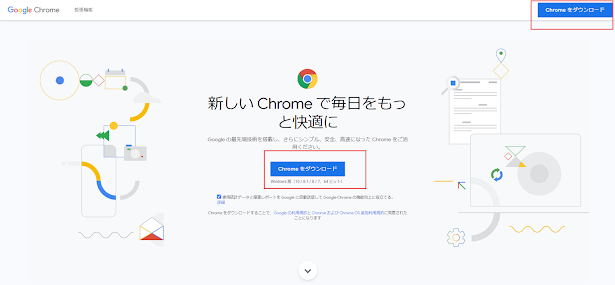
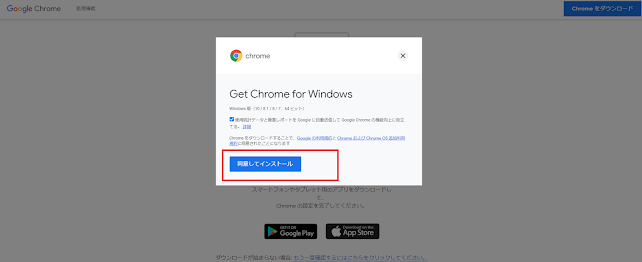

コメント